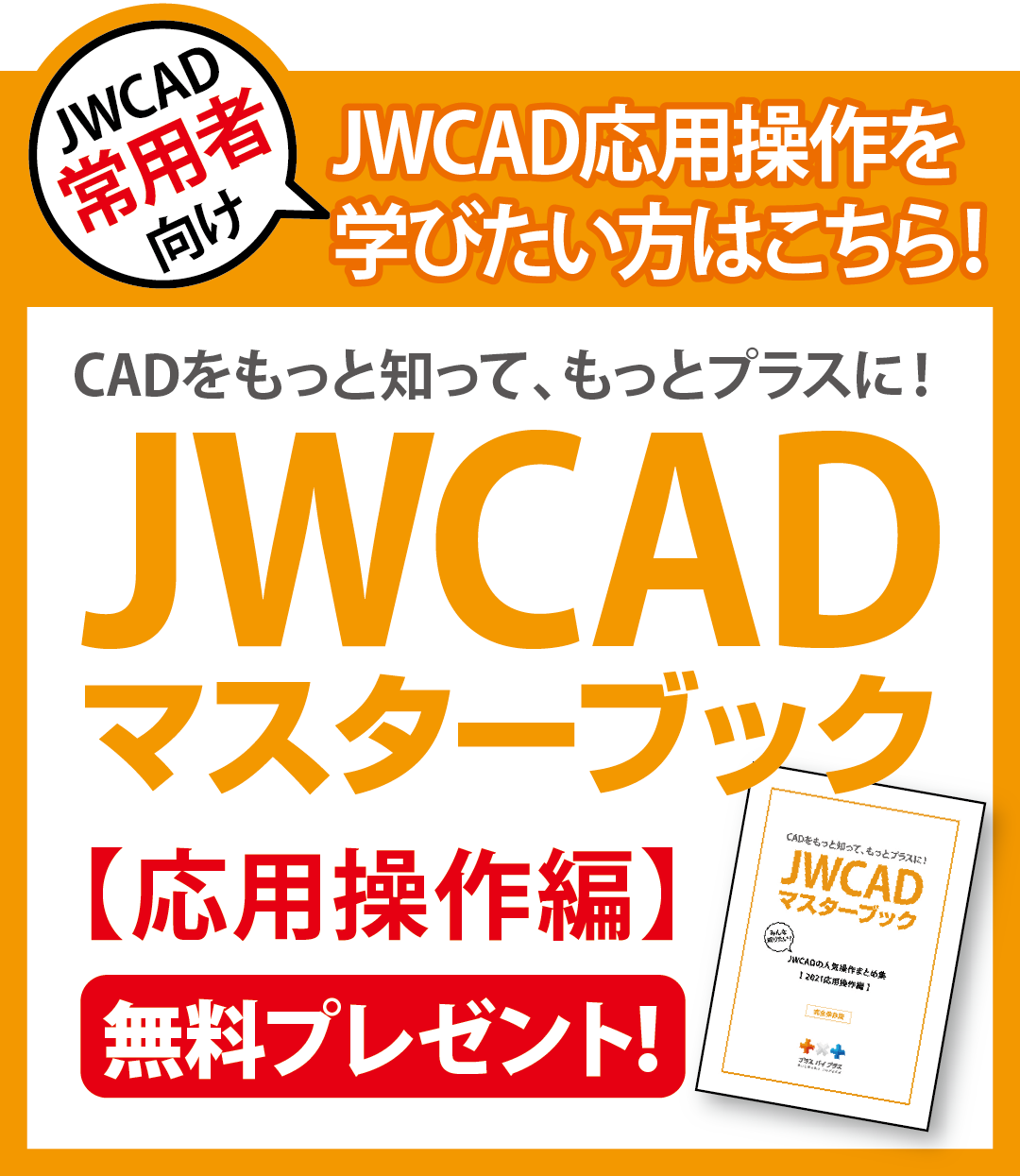JWCADでPDFを貼り付ける方法やDXFファイルへの変換方法を解説
- 公開日:2019年04月10日
Jwcadに関する知識

JWCADは無償ソフトでありながら、多くの機能に対応しています。PDFファイルは建設・土木に限らず、ビジネスシーンでよく使われるファイル形式で、JWCAD上で貼り付けて図面に使いたいという人もいるでしょう。
本記事では、JWCADにPDFを貼り付けたい場合の対処法について解説するとともに、データ編集やDXFファイルへの変換などの操作方法を紹介します。JWCADを活用して業務効率化を促すために、ぜひお役立てください。
■JWCADの仕組みと技術UPのために作りました■
コンテンツ
JWCADにPDFを貼り付けることはできるのか?
結論として、JWCADで直接PDFを貼り付けることはできません。ただ、PDFファイルを一度画像データに変換することで、JWCAD上で取り込める状態になります。変換する画像ファイルの形式は、JWCADで読み込みが可能なBMP(ビットマップ)形式が便利です。PDFファイルをbmpファイルへ変換する方法はいくつかありますが、ペイントを使用するやり方を紹介します。
- PDFファイルをJWCAD上で表示させ、スクリーンショットを取得する
- ペイントソフトを立ち上げて、「1」で作成した画像を貼り付けてbmpファイルとして保存する
JWCAD上でbmpファイルを取り込む際には、「画像編集」タブから「画像挿入」を選択します。ポップアップ画面が表示されたら、該当のbmpファイルを選び、貼り付ける場所の基準点を指示することで、画像ファイル化されたPDFデータが貼り付けされます。
JWCADのバージョンによっては、貼り付け手順が異なる場合があるので、万が一うまく挿入できないときは確認してみましょう。
貼り付けたPDFを編集したい場合は?
JWCADにbmpファイルを貼り付けた場合、データを編集することはできません。PDFファイルをJWCAD上で編集したい場合は、DXFなど別のファイル形式で取り込む必要があります。DXFファイルは、CADソフトで作成した図面のファイル形式で、異なるCAD間でのデータ交換にも対応しています。PDFファイルをDXFに変換するためには、専用のソフトが必要です。専用ソフトには無償や有償など種類があり、有償でも1万円以下とリーズナブルなものも見られます。ただ、海外製のソフトは日本語に対応していない可能性があるため、購入前に確認しておきましょう。
編集は不要でも、貼り付けたbmpファイルの画質が荒い場合にも、DXFファイルを使うことで解消できます。画像データを貼り付けると、どうしても解像度が落ちやすく、特に細い線が多い図面データは、線が欠ける、ぼやけるといった問題が起きがちです。
DXFファイルを用いることで、JWCADに対応した図面データとして取り込めるため、画質を維持できます。精度の高さを保ったまま図面データを貼り付けたい場合には、DXFファイルへの変換を行いましょう。
■JWCAD以外の他のCADを知っていますか?■
【徹底比較してみました!】plusCAD VS JWCAD&他社ソフト!資料無料プレゼント!
PDFをDXFファイルに変換する方法は?
PDFファイルをDXFファイルに変換する方法は、大きく2つあります。1つは、Adobe社のIllustrator(イラストレーター)を使用する方法です。Illustratorは、日本をはじめ世界で広く使用されているグラフィック系の総合ソフトです。すでにIllustratorが導入されている会社であれば、簡単にPDFファイルからDXFファイルへ変換できます。ただ、費用は高額なため、PDFからDXFファイルへの変換のためだけに使いたいのであれば、変換専用のソフトの方が低コストです。
有名なCAD用データへの変換ソフトには有償の「CAD-KAS PDF2DXF」があります。CAD-KAS PDF2DXFは海外製のソフトですが、日本語対応バージョンもリリースされています。価格は5,000円程度と手軽で、体験版もあるため、操作性を試してから購入できます。
JWCADにPDFを貼り付ける方法のまとめ
JWCADにPDFファイルを直接貼り付けることはできませんが、画像データまたはDXFファイルへ変換することで取り込めます。高品質なデータを希望する場合は、JWCAD上で編集ができるDXFファイルへの書き出しがおすすめです。プラスバイプラスでは、水道CADや電気CADにおける豊富なノウハウをもとに簡単に操作できる総合CADソフトを提供しています。サポート体制も充実していますので、まずはお気軽にお問い合わせください。
■有償ソフトを使用するメリットを紹介■
伸びてる会社はやっている!速度UPできる5つのアイデア!資料無料プレゼント!
JWCADにPDFを貼り付ける方法についてよくある質問
JWCADで読み込めるファイル形式は?
JWCADで読み込めるファイル形式は、BMPやJPGといった一般的な画像データと、DXFやDWGなどのベクターデータの2タイプです。JWCADで読み込める画像データには、以下があります。- BMP
- JPG
- GIF
- PNG
- TIFF
上記の画像データをJWCADで取り込んだ場合、編集や修正はできませんが、そのまま背景画像や参考図として利用できます。
JWCADで対応しているベクター(線)データは、以下の通りです。
- DXF
- DWG
- AI
- EPS
ベクターデータは編集可能な線データとして取り込め、レイヤーや色情報も引き継がれるため、図面データとしての操作しやすいでしょう。
JWCADにPDFファイルを貼り付ける際のポイントは?
JWCADでは、直接PDFファイルを貼り付けることはできないものの、画像ファイルやDXFファイルに変換して取り込めます。画像データは編集や修正をしない場合に、効率的にデータを扱える手段ですが、品質やファイルサイズ、寸法やスケールなどを事前にチェックしておくことが大切です。また、PDFファイルのセキュリティ設定によっては、JWCADに取り込む前にいくつか作業が必要になるため、設定も確認しましょう。
JWWに貼り付けたPDFファイルを保存・共有する際の注意点は?
JWCAD上で貼り付けたPDFファイルを保存する際に気をつけたいポイントは、保存先の選定やバックアップの作成などです。JWCADのファイル形式は「jww」ですが、他のCADソフトで使いたい場合は、DXFなどの形式でエクスポートする必要があります。また、プロジェクトや取引先などに応じて保存先のドライブやストレージを選択しましょう。バックアップはデータの損失を防ぐ上で必須ですので、こまめに保存することが重要です。
また、PDFファイルを貼り付けた図面データを共有する際には、アクセス権限やバージョン管理などの設定に注意が必要です。ファイルの容量やセキュリティの条件などに応じて、Eメールやクラウドサービスなど適切な共有方法を選びましょう。
JWCADの図面データはPDFファイルとしてエクスポートできますか?
JWCADで作成した図面データは、「jww」形式だけでなく、PDFファイルとして保存することが可能です。JWCADのエクスポート設定にて「PDFとして出力」を選択するだけで、簡単にPDFファイルの書き出しができます。また、DXFファイルからPDFファイルへ変換できるソフトウェアやオンラインツールを使えば、JWCAD以外でPDF化することも可能です。
JWCAD上で画像データ化したPDFを貼り付けると画質は低下する?
JWCAD上で、図面データ化したPDFファイルを貼り付けると、画質が低下する可能性があります。JWCADで対応可能な画像ファイル形式はBMPやJPGなどですが、JPGは圧縮画像形式のため、リサイズや保存する度に画質が低下しやすい傾向があります。極端な品質劣化ではないものの、画質をできるだけ維持したい場合はBMPもしくはPNG形式への変換が望ましいでしょう。